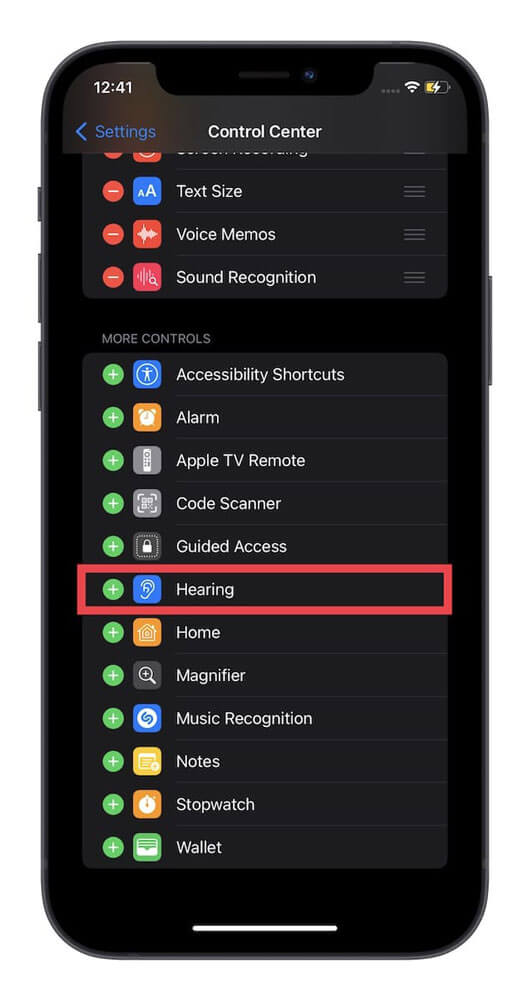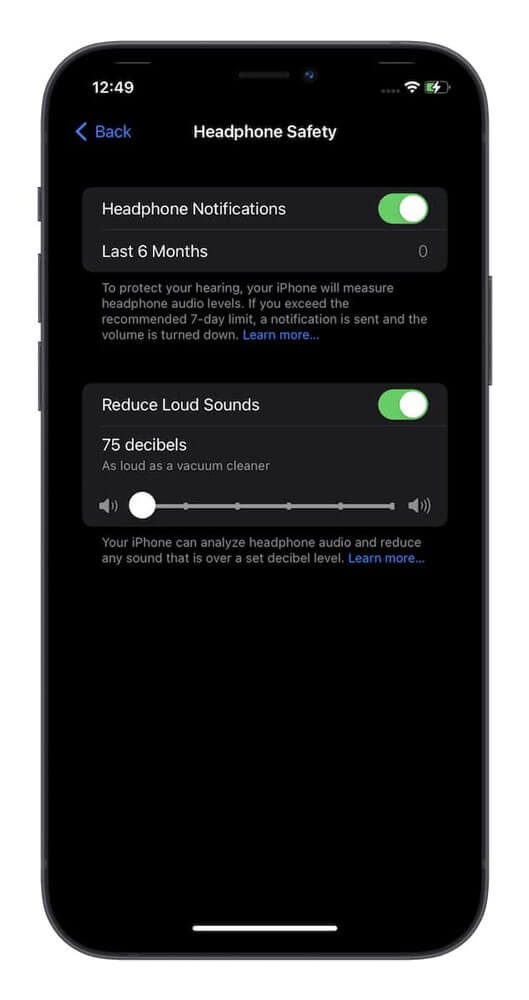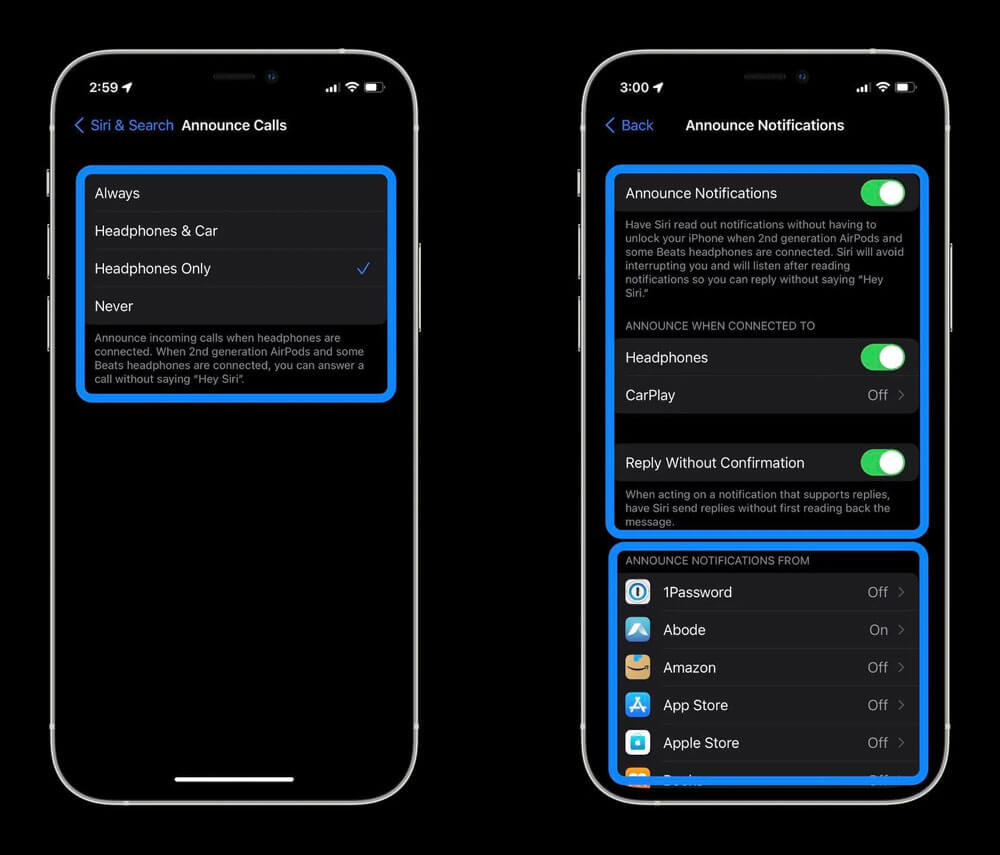۲۰ ترفند ، ویژگی و نکته از ایرپاد ۳
ایرپاد ۳ با طراحی مدرن و برخی از ویژگیهای سطح بالا مانند سنسور نیرو، صدای فضایی و پشتیبانی از شارژ بیسیم، خریداران زیادی دارد. به عنوان عضو جدید خانواده ایرپاد، این هدفون درون گوشی ویژگی و قابلیتهای مختلفی را ارائه میدهد. اگر شما نیز این محصول را خرید کردهاید یا قصد دارید بخرید، حتما این مطلب را مطالعه کنید تا با تمامی ترفند ها، ویژگیها و نکات مربوط به ایرپاد ۳ آشنا شوید. ما در اینجا ۲۰ مورد برتر را برای شما درج نمودهایم.
همچنین بخوانید:
آیا از اینکه ایرپاد ۳ سری سیلیکونی ندارد ناراحت هستید؟ آیا میخواهید ایرپاد را برای همراهی هنگام دویدن آماده کنید؟ آیا با قابلیتهای کمتر شناخته شده ایرپاد ۳ آشنایی دارید؟ ما در اینجا سعی کردیم تمامی موارد قابل توجه و مهم را بیاوریم. در ادامه با ما همراه باشید.
۱- تبدیل ایرپاد ۳ به سمعک
ایرپاد ۳ به لطف قابلیتی به نام Live Listen میتواند به سمعک تبدیل شود. این ویژگی برای زمانی که از منبع صدا دور هستید یا قصد جاسوسی دارید، مناسب میباشد.
به مسیر Settings > Control Center بروید و روی گزینه + در کنار Hearing بزنید تا به کنترل سنتر اضافه شود. اکنون ایرپاد را در گوش بگذارید و کنترل سنتر را باز کنید. حالا روی آیکون Hearing بزنید و Live Listen را انتخاب کنید. سپس آیفون خود را کنار شخص یا منبع صوتی مورد نظر بگذارید تا صدا را از طریق بلوتوث به ایرپاد شما منتقل نماید.
۲- محافظت از شنوایی
صدای بلند همیشه میتواند به شنوایی شما آسیب بزند. بنابراین بهتر است که یک ویژگی محافظتی برای این مسئله داشته باشید. سیستم عامل iOS داری قابلیتی به نام Headphone Safety است که به همین منظور طراحی شده است. با فعال بودن این ویژگی، صدای خروجی از هدفون به صورت زنده کنترل میشود و اگر از مقدار تعیین شده بالاتر باشد، کاهش مییابد.
برای فعال کردن این قابلیت به مسیر Settings > Sounds & Haptics > Headphone Safety بروید. اکنون گزینه Reduce Loud Sounds را فعال کنید و از نوار پایین آن، حداکثر میزان صدای خروجی هدفون را تنظیم نمایید.
۳- صدای فضایی
Spatial Audio، صدای فضایی و یا صدای فراگیر، یکی از ویژگیهای قابل توجه ایرپاد ۳ است که میتواند تجربه گوش دادن به موسیقی را در سطحی جدید به همراه داشته باشد. این ویژگی باعث میشود که شما تصور کنید صدا در اطراف شما پخش است و از جهات مختلف به گوش شما میرسد.
این ویژگی به صورت پیشفرض فعال است. برای بررسی فعال بودن آن، زمانی که ایرپاد به آیفون وصل است، از طریق Settings به بخش Bluetooth بروید. از لیست دستگاههای موجود ایرپاد خود را پیدا کنید و روی گزینه i کنار آن بزنید. سپس گزینه Spatial Audio را فعال نمایید.
۴- دریافت نوتیفیکیشن اگر ایرپاد ۳ خود را جا بگذارید
در iOS 15 اپل هشدار جداسازی را به برنامه Find My اضافه کرده است که با آن اگر ایرپاد ۳ خود را جا بگذارید، به شما اطلاع داده میشود. این ویژگی میتواند هنگام سفر یا بازدید از مکانهای عمومی بسیار مفید باشد.
برای فعال کردن آن به برنامه Find My بروید و از از تب Devices ایرپاد خود را انتخاب نمایید. حالا گزینه Notify When Left Behind را فعال نمایید.
۵- یافتن ایرپاد با استفاده از شبکه Find My
میتوانید با کمک شبکه Find My ایرپاد ۳ گم شده خود را بیابید. شبکه Find My از بیش از ۱ میلیارد دستگاه اپل تشکیل شده که به شما برای یافتن ایرپاد گم شده کمک خواهد کرد.
برای فعال کردن این ویژگی به برنامه Find My بروید و از از تب Devices، ایرپاد خود را انتخاب نمایید. سپس از قسمت Find گزینه Find My Network را فعال نمایید.
۶- جابجایی دستی بین دستگاهها
ایرپاد ۳ به تراشه H1 مجهز است که سوییچ سریع بین دستگاهها را فراهم میسازد. در حالی که معمولا این جابجایی به درستی عمل میکند اما گاها ممکن است در عملکرد آن اخلال ایجاد شود. اپل نیز به همین منظور امکان جابجایی دستی بین دستگاهها به عنوان منبع صدای ایرپاد را فراهم کرده است.
برای این کار میتوانید از ویجت Now Playing کنترل سنتر استفاده کنید و بعد از زدن روی گزینه AirPlay (یک مثلث که قسمتی از سه دایره را پوشانده)، ایرپاد خود را انتخاب کنید.
۷- اعلام نوتیفیکیشنها
سیری میتواند کارهای مختلفی انجام دهد، از کنترل موسیقی و برقراری تماس گرفته تا مسیریابی و پاسخ به سوالات روزمره. میتوانید از سیری برای اعلام نوتفیکیشنها نیز استفاده کنید تا زمانی که هندزفری به گوش دارید، نیازی به نگاه کردن به صفحه نمایش نباشد. برای این کار به مسیر Settings > Notifications > Announce Notifications بروید و گزینه را فعال نمایید. در بخش دوم میتوانید این گزینه را برای زمانی که به هدفون متصل است یا کارپلی و یا هر دو فعال نمایید. در انتهای صفحه نیز اپلیکیشنهایی که این ویژگی باید برایشان فعال شود، قابل انتخاب هستند.
۸- استفاده از سنسور برای کنترل موسیقی و تماس
میتوان اضافه شدن سنسور نیرو را بهترین بخش ایرپاد ۳ دانست. اکنون میتوانید از این حسگر برای کنترل موسیقی و تماس استفاده نمایید. با یکبار فشار دادن این سنسور در ایرپاد ۳، موسیقی پخش/متوقف میگردد و یا به تماس پاسخ/خاتمه داده میشود.
۹- استفاده از ایرپاد با اپل واچ
اپل واچ که خود یک وسیله جانبی برای آیفون محسوب میشود، به خوبی با ایرپاد نیز جفت سازی میگردد. بعد از اینکه ایرپاد را با آیفون جفت کردید، به صورت خودکار به اپل واچ نیز متصل میگردد و میتوانید از طریق بلوتوث اپل واچ به آن برای پخش صدا متصل شوید.
۱۰- جفت سازی ایرپاد با مک
ایرپاد به عنوان بخشی از اکوسیستم اپل با مک نیز کار میکند. اگر اپل آیدی مک و آیفون شما یکسان باشد، بعد از جفت سازی ایرپاد با آیفون، به صورت خودکار با مک نیز جفت سازی میشود. در غیر این صورت میتوانند مانند سایر هدفونهای بلوتوثی آن را به مک متصل نمایید.
۱۱- بررسی عمر باتری
شما میتوانید از طریق آیفون، اپل واچ، مک و سیری، باقیمانده باتری ایرپاد را تشخیص دهید. توجه داشته باشید که میزان باقی مانده شارژ باتری قاب در صورتی نشان داده میشود، که حداقل یکی از گوشیها درون آن باشند.
- آیفون: درب قاب ایرپاد را زمانی که هدفونها درون آن هستند، در نزدیکی آیفون باز کنید. بعد از چند ثانیه باقی مانده باتری قاب و گوشیها نمایش داده میشود. همچنین میتوانید از طریق ویجت باتری آیفون باقی مانده شارژ را بررسی کنید.
- اپل واچ: با کشیدن انگشت رو به بالا در واچ فیس، کنترل سنتر را باز کنید و روی آیکون درصد باطری بزنید. حالا عمر باتری ایرپاد را مشاهده خواهید کرد.
- مک: روی آیکون بلوتوث در نوار منو بزنید. اکنون مکان نما را روی ایرپاد خود ببرید تا میزان باتری را مشاهده کنید.
- سیری: برای پرسیدن باقیمانده باتری از سیری میتوانید از جمله “How much battery is left on AirPods?” استفاده کنید.
۱۲- اتصال ایرپاد به دستگاه اندرویدی
ایرپاد به گونهای طراحی شده که بهترین عملکرد را با دستگاههای اپل داشته باشد، با این حال امکان استفاده از آنها با اندروید و سایر دستگاههای دارای بلوتوث نیز وجود دارد.
برای انجام این کار دایره کوچک پشت قاب شارژ ایرپاد ۳ را نگه دارید تا چراغ به طور مداوم چشمک بزند. حالا از منوی بلوتوث دستگاه اندروید خود، آن را بیاید و به آن متصل گردید.
۱۳- بررسی شماره مدل ایرپاد ۳
بنا به دلایل مختلف ممکن است لازم باشد که شماره مدل ایرپاد را بدانید. برای این کار در آیفون خود مسیر Settings > Bluetooth را دنبال کنید و روی گزینه i مقابل ایرپاد خود بزنید. در بخش About شماره مدل یا همان model number مشخص است.
۱۴- معنای رنگها
زمانی که ایرپاد درون جعبه شارژ قرار میگیرد و درب آن باز است، نور وضعیت شارژ ایرپاد را نشان میدهد. اما زمانی که ایرپاد درون کیس شارژ نباشد، چراغ، وضعیت کیس را نمایش میدهد.
- سبز:کاملا شارژ شده است
- زرد: کمتر از یکبار شارژ کامل باقی مانده است
- نور سفید چشمک زن: ایرپاد آماده جفت سازی با دستگاه جدید است
- نور زرد چشمک زن: باید ایرپاد مجددا تنظیم شود
۱۵- آپدیت ایرپاد
اپل هر چند وقت یک بار، به روزرسانی نرم افزاری برای ایرپاد منتشر میکند که با هدف بهبود عملکرد، اضافه کردن ویژگیهای جدید و رفع اشکالات میباشد. بنابراین توصیه میشود که همیشه آنها را به روز نگه دارید.
برای این کار کافی است که ایرپاد را درون قاب بگذارید و آن را به شارژر متصل نمایید. از اتصال اینترنتی آیفون/آیپد مطمئن شوید و ایرپاد به آیفون/آیپد جفت سازی شده نزدیک باشد.
۱۶- رفع مشکلات ایرپاد ۳
زمانی که ایرپاد ۳ شما با مشکلاتی مواجه میشود، شاید هارد ریست آن را رفع نماید. برای این کار کافی است که دکمه سفید پشت قاب ایرپاد را به مدت ۱۰ ثانیه نگه دارید.
۱۷- تهیه شارژر بیسیم
ایرپاد ۳ از شارژ بیسیم پشتیبانی میکند که پروسه شارژ را سادهتر مینماید. شما از هر شارژر بیسیم سازگار با مگ سیف و Qi به این منظور میتوانید استفاده نمایید.
۱۸- تهیه سری سیلیکونی
ایرپاد ۳ از نظر طراحی بسیار شبیه به ایرپاد پرو است اما متاسفانه سری سیلیکونی ندارد. با این حال شما میتوانید از سریهای تولید شده به این منظور استفاده کنید و با صرف هزینه اندک، یک سری سیلیکونی مناسب با ایرپاد ۳ خریداری نمایید.
۱۹- تهیه قاب
با قیمت دل انگیز دلار و شرایط اقتصادی ایران، محافظت از ایرپاد یک مسئله مهم است. شما میتوانید به این منظور از قابهای محافظ کیس ایرپاد استفاده کنید که به شخصه مواردی که دارای گیره هستند را ترجیح میدهم.
۲۰- بند ایرپاد ۳
اگر میخواهید هنگام تمرین، دویدن و یا موتور سواری از ایرپاد ۳ استفاده کنید، پیشنهاد میکنم بند اتصال تهیه کنید. این بندها دو گوشی ایرپاد را به یکدیگر متصل میکنند و تا حد زیادی از گم شدن و افتادن ایرپاد ۳ جلوگیری مینمایند.
شما نیز ترفند یا ویژگی و حتی وسیله جانبی برای ایرپاد ۳ میشناسید که در لیست بالا نباشد اما کاربردی باشد؟ آن را در نظرات با ما به اشتراک بگذارید.